Mở Arduino IDE, vào Tools > Manage Libraries... để mở cửa sổ quản lý thư viện. Trong cửa sổ quản lý thư viện gõ vào "1637" và chọn cài đặt thư viện TM1637 của tác giả Avishay Orpaz nếu thư viện này chưa cài đặt.
Led 7 đoạn được đánh mã theo ABCDEFG như sau
Trong ví dụ này chúng ta sẽ làm đèn led hiển thị dòng chữ "đIỆn tỬ CẠC tÔng", mã lệnh được viết như sau
#include <Arduino.h>
#include <TM1637Display.h>
// Module TM1637 có thể hoạt động ở điện áp 3.3v hoặc 5v
// Chân VCC của TM1637 nối vào 3.3v của Arduino
// Chân GND của TM1637 nối vào GND của Arduino
// Chân CLK của TM1637 nối vào chân Digital 2 của Arduino
// Chân DIO của TM1637 nối vào chân Digital 3 của Arduino
#define CLK 2
#define DIO 3
#define TEST_DELAY 1000
#define FADE_DELAY 100
const uint8_t SEG_DIEN[] = {
SEG_B | SEG_C | SEG_D | SEG_E | SEG_G, // d
SEG_E | SEG_F, // I
SEG_A | SEG_D | SEG_E | SEG_F | SEG_G, // E
SEG_C | SEG_E | SEG_G, // n
};
const uint8_t SEG_TU[] = {
SEG_F | SEG_G | SEG_E | SEG_D, // t
SEG_F | SEG_E | SEG_D | SEG_C | SEG_B, // U
0,
0
};
const uint8_t SEG_CAC[] = {
SEG_A | SEG_F | SEG_E | SEG_D, // C
SEG_A | SEG_B | SEG_C | SEG_E | SEG_F | SEG_G, // A
SEG_A | SEG_F | SEG_E | SEG_D, // C
0
};
const uint8_t SEG_TONG[] = {
SEG_F | SEG_G | SEG_E | SEG_D, // t
SEG_A | SEG_B | SEG_C | SEG_D | SEG_E | SEG_F, // O
SEG_C | SEG_E | SEG_G, // n
SEG_A | SEG_B | SEG_C | SEG_D | SEG_F | SEG_G // g
};
TM1637Display display(CLK, DIO);
void setup()
{
}
void loop()
{
display.clear();
for(short i=0; i<8; i++)
{
display.setBrightness(i);
display.setSegments(SEG_DIEN);
delay(FADE_DELAY);
}
delay(TEST_DELAY);
for(short i=7; i>=0; i--)
{
display.setBrightness(i);
display.setSegments(SEG_DIEN);
delay(FADE_DELAY);
}
display.setBrightness(0, false);
display.setSegments(SEG_DIEN);
delay(FADE_DELAY);
for(short i=0; i<8; i++)
{
display.setBrightness(i);
display.setSegments(SEG_TU);
delay(FADE_DELAY);
}
delay(TEST_DELAY);
for(short i=7; i>=0; i--)
{
display.setBrightness(i);
display.setSegments(SEG_TU);
delay(FADE_DELAY);
}
display.setBrightness(0, false);
display.setSegments(SEG_TU);
delay(FADE_DELAY);
for(short i=0; i<8; i++)
{
display.setBrightness(i);
display.setSegments(SEG_CAC);
delay(FADE_DELAY);
}
delay(TEST_DELAY);
for(short i=7; i>=0; i--)
{
display.setBrightness(i);
display.setSegments(SEG_CAC);
delay(FADE_DELAY);
}
display.setBrightness(0, false);
display.setSegments(SEG_CAC);
delay(FADE_DELAY);
for(short i=0; i<8; i++)
{
display.setBrightness(i);
display.setSegments(SEG_TONG);
delay(FADE_DELAY);
}
delay(TEST_DELAY);
for(short i=7; i>=0; i--)
{
display.setBrightness(i);
display.setSegments(SEG_TONG);
delay(FADE_DELAY);
}
display.setBrightness(0, false);
display.setSegments(SEG_TONG);
delay(FADE_DELAY);
}
Kết quả chúng ta sẽ có dòng chữ hiển thị như video dưới đây
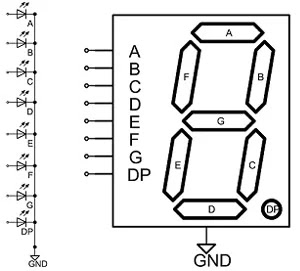
Comments
Post a Comment